 การเชื่อมต่อหูฟังแบบไร้สายกับทีวีเป็นวิธีที่ยอดเยี่ยมในการเพลิดเพลินกับรายการ ภาพยนตร์ และเกมโปรดโดยไม่รบกวนผู้อื่น
การเชื่อมต่อหูฟังแบบไร้สายกับทีวีเป็นวิธีที่ยอดเยี่ยมในการเพลิดเพลินกับรายการ ภาพยนตร์ และเกมโปรดโดยไม่รบกวนผู้อื่น คุณอาศัยอยู่ด้วย และคุณยังสามารถทำให้เนื้อหาของคุณดีขึ้นกว่าที่เคย นอกจากให้คุณดูทีวีได้อย่างสบายใจแล้ว การใช้หูฟังคู่หนึ่งแทนการใช้ลำโพงในตัวของทีวีหมายความว่าคุณสามารถจำลองระบบลำโพงโฮมเธียเตอร์ได้โดยไม่ต้องใช้ลำโพงโฮมเธียเตอร์ ซาวด์บาร์ ซับวูฟเฟอร์ และลำโพงด้านหลัง
หากเป้าหมายของคุณคือการสร้างระบบโรงละครขึ้นมาใหม่ คุณจะต้องมีหูฟังที่เหมาะกับงานนี้; ดูคำแนะนำของเราเกี่ยวกับหูฟังที่ดีที่สุดสำหรับการดูทีวีสำหรับตัวเลือกอันดับต้น ๆ ของเรา แต่ในทางทฤษฎีแล้วหูฟังไร้สายใด ๆ เหมาะสมจะทำงานได้อย่างสมบูรณ์ . ดีมากถ้าเป้าหมายของคุณคือการดูทีวีโดยไม่รบกวนผู้อื่น อย่างไรก็ตาม,
มีปัญหาบางอย่างในการเชื่อมต่อหูฟังผ่าน Bluetooth; คุณอาจสังเกตเห็นความล่าช้าระหว่างการกระทำบนหน้าจอกับเสียงที่มาจากหูฟังของคุณ เพื่อหลีกเลี่ยงปัญหานี้ ให้เลือก
หูฟังไร้สายที่มีเทคโนโลยี Bluetooth ล่าสุดและรองรับเทคโนโลยีลดเวลาแฝง เช่น ตัวแปลงสัญญาณ aptX adaptive ของ Qualcomm
นอกจากนี้ ทีวีบางรุ่นไม่รองรับการเชื่อมต่อบลูทูธ แม้ว่าคุณจะสามารถแก้ไขปัญหานี้ได้ด้วยการมีอุปกรณ์สตรีมมิ่งที่ใช้งานร่วมกันได้ เช่น Amazon Fire TV Stick หรือโดยการซื้อเครื่องส่งสัญญาณบลูทูธภายนอกสำหรับทีวีของคุณ หากคุณกังวลเกี่ยวกับปัญหาเรื่องเวลาแฝง คุณต้องใช้หูฟังที่ออกแบบมาเพื่อเชื่อมต่อกับทีวีโดยเฉพาะ หูฟังเหล่านี้แบ่งออกเป็นสองประเภทหลัก: รุ่นที่สื่อสารกับเครื่องส่งสัญญาณบลูทูธที่คุณเสียบเข้ากับทีวี และรุ่นที่สื่อสารกับสถานีฐาน RF (ความถี่วิทยุ) ที่เสียบเข้ากับพอร์ตหูฟังของทีวี ไม่ว่าคุณจะเลือกตัวเลือกใด การเชื่อมต่อหูฟังกับทีวีของคุณก็เป็นเรื่องง่าย นี่คือทั้งหมดที่คุณจำเป็นต้องรู้
เชื่อมต่อหูฟังไร้สายกับทีวีของคุณผ่านบลูทู ธ
หากทีวีของคุณมีบลูทู ธ การใช้หูฟังไร้สายของคุณเพื่อดูทีวีเป็นเรื่องง่ายเพียงแค่ใส่หูฟังของคุณเข้าสู่โหมดจับคู่และเปิดฟังก์ชันบลูทู ธ บนทีวีของคุณ
ซัมซุง
ทีวี Samsung ทำให้ง่ายต่อการเชื่อมต่อหูฟังบลูทูธ (หรือลำโพง) เข้ากับทีวีของคุณและมีประโยชน์อย่างยิ่งสำหรับการจดจำอุปกรณ์ที่เชื่อมต่อและเชื่อมต่อใหม่เมื่อเปิดเครื่องอีกครั้ง นี่คือสิ่งที่คุณต้องทำเพื่อเชื่อมต่อหูฟังกับทีวี Samsung โดยใช้ระบบปฏิบัติการทีวีปัจจุบันของบริษัท กดปุ่ม "Home" บนรีโมทแล้วเลือก "Settings General External Device Manager", "Input Device Manager", "Bluetooth Device List" การดำเนินการนี้จะตั้งค่าทีวีของคุณให้ค้นหาอุปกรณ์ Bluetooth ในโหมดจับคู่
ตรวจสอบให้แน่ใจว่าหูฟังไร้สายหรือลำโพง Bluetooth อยู่ในโหมดจับคู่ จากนั้นจะปรากฏในส่วนรายการอุปกรณ์ Bluetooth ของเมนูทีวี. เลือกหูฟังของคุณและการแจ้งเตือนจะปรากฏขึ้นเพื่อถามว่าคุณต้องการจับคู่อุปกรณ์ทั้งสองหรือไม่ ยืนยันและเสร็จสิ้น จากตรงนั้น เมื่อใดก็ตามที่คุณเปิดหูฟังในขณะที่ทีวีเปิดอยู่ คุณจะได้รับการแจ้งเตือนแบบป๊อปอัพที่มุมขวาของหน้าจอ โดยถามว่าคุณต้องการเชื่อมต่อเสียงกับหูฟังหรือไม่ การดำเนินการนี้จะปิดเสียงลำโพงทีวีและโอนเสียงทั้งหมดไปยังอุปกรณ์ที่คุณเลือก
หากคุณต้องการลบอุปกรณ์บลูทู ธ ให้กลับไปที่ส่วนรายการอุปกรณ์บลูทู ธ วางเมาส์เหนือชุดหูฟังแตะแก้ไขแล้วลบ
โซนี่
เราพบว่าการเชื่อมต่อชุดหูฟัง Bluetooth (และอุปกรณ์ Bluetooth อื่นๆ) เข้ากับ Sony TV อาจใช้เวลาสักครู่ ดังนั้นจึงต้องใช้ความอดทน ขั้นแรก กดปุ่ม "Home" บนรีโมท Sony ของคุณแล้วไปที่ "การตั้งค่า" ซึ่งจะระบุด้วยโลโก้เฟือง จากที่นั่น คำแนะนำอาจแตกต่างกันเล็กน้อยตามรุ่น แต่คุณต้องเลื่อนลงไปจนกว่าคุณจะพบตัวเลือก "การตั้งค่าบลูทูธ" ซึ่งบางครั้งพบได้ในส่วน "เครือข่าย" และอุปกรณ์เสริมของเมนู
ตรวจสอบให้แน่ใจว่าบลูทูธเปิดอยู่ จากนั้นแตะเพิ่มอุปกรณ์. ตรวจสอบให้แน่ใจว่าอุปกรณ์ที่คุณกำลังเชื่อมต่ออยู่ในโหมดจับคู่ โดยปกติจะระบุได้ด้วยไฟกะพริบ ไม่ต้องกังวลหากทีวี Sony ของคุณใช้เวลาสองสามนาทีในการค้นหาหูฟังของคุณ Sony KD-49XE8396 ของเราใช้เวลาประมาณสี่นาทีในการตรวจจับอุปกรณ์ในการทดสอบของเรา หูฟังควรปรากฏทางด้านขวาของหน้าจอ เพียงเลือกเพื่อจับคู่หูฟังกับทีวี Sony ของคุณ
ฟิลิปส์
ขออภัย ทีวี Philips บางรุ่นอาจใช้งานไม่ได้กับหูฟังหรือลำโพง Bluetooth ดังนั้น ให้ตรวจสอบคู่มือทีวีของคุณเพื่อดูว่ารุ่นของคุณมีการเชื่อมต่อ Bluetooth หรือไม่ หากเป็นเช่นนั้น ให้เปิดหูฟังไร้สายและตั้งค่าให้อยู่ในโหมดจับคู่ จากนั้นไปที่ "การตั้งค่าทั้งหมด" บนทีวีของคุณแล้วกด "ตกลง" "เลือกเครือข่ายไร้สาย" และ "อุปกรณ์บลูทูธบลูทูธ" สุดท้ายคือ "ตกลง" แล้ว,
ทำตามคำแนะนำบนหน้าจอเพื่อจับคู่หูฟังของคุณกับทีวี. เลือกประเภทของอุปกรณ์ (หูฟัง ซับวูฟเฟอร์ ฯลฯ) แตะถัดไป จากนั้นแตะตกลง หากทีวีของคุณไม่มีการเชื่อมต่อ Bluetooth คุณจะต้องใช้หูฟังแบบมีสาย (โดยมีพอร์ตเสียง 3,5 มม. ที่ด้านหลัง) หรือซื้อเครื่องส่ง Bluetooth ภายนอกเพื่อเชื่อมต่อกับหน้าจอของคุณ .
LG
การเชื่อมต่อหูฟังไร้สายกับ LG TV นั้นค่อนข้างง่ายและทำให้ง่ายยิ่งขึ้นไปอีกด้วยความเรียบง่ายของแพลตฟอร์ม webOS. ไปที่การตั้งค่า (ไอคอนรูปเฟืองบนรีโมท LG Magic) เอาต์พุตเสียง (ไม่ใช่ในโหมดเสียง) อุปกรณ์ Bluetooth
กดลงเพื่อเลือกรายการอุปกรณ์และทีวีของคุณจะเริ่มค้นหาอุปกรณ์บลูทูธดังนั้น ตรวจสอบให้แน่ใจว่าชุดหูฟังที่คุณเลือกอยู่ในโหมดจับคู่ เมื่อเชื่อมต่อแล้ว เสียงควรเล่นอย่างถูกต้อง และคุณจะเห็นไอคอน Bluetooth ขนาดเล็กปรากฏขึ้นบนหน้าจอเมื่อระดับเสียงเพิ่มขึ้นหรือลดลง
นอกจากนี้ยังมีอุปกรณ์ Bluetooth + ตัวเลือกลำโพงทีวี สำหรับผู้ที่ต้องการพลังที่เพิ่มขึ้นอีกเล็กน้อยพร้อมกับไดรเวอร์ในตัว แม้ว่าสิ่งนี้จะมีความเกี่ยวข้องมากกว่ากับอุปกรณ์ที่ใช้ซาวด์บาร์มากกว่าหูฟังแบบใช้คนเดียว
พานาโซนิค
ทีวี Panasonic ส่วนใหญ่รองรับการจับคู่ Bluetooth ในการเริ่มต้นกระบวนการ ให้กดปุ่มเมนูบนรีโมทของคุณ จากนั้นตรงไปที่ตั้งค่าอุปกรณ์กำหนดค่าบลูทูธ จากนั้น กดปุ่มจับคู่ Bluetooth บนหูฟังไร้สายของคุณเพื่อให้แน่ใจว่าพร้อมที่จะเชื่อมต่อกับทีวีของคุณ หูฟังของคุณควรปรากฏในรายการอุปกรณ์บนทีวีของคุณ กดตกลง - คุณควรเห็นสวิตช์สถานะเป็นเชื่อมต่อแล้ว
ทีวี Panasonic หลายรุ่นให้คุณเชื่อมต่ออุปกรณ์เสียงหลายเครื่องพร้อมกันได้เพื่อให้เสียงออกมาจากทั้งซาวด์บาร์และหูฟังของคุณ ในการดำเนินการนี้ ให้ไปที่การตั้งค่าบลูทูธ การตั้งค่าบลูทูธ การตั้งค่าเสียง การตั้งค่าเสียง เอาต์พุตเสียง โปรดทราบว่าหากคุณใช้เส้นทางนี้ คุณจะไม่สามารถปรับระดับเสียงของหูฟังโดยใช้รีโมททีวีได้ เฉพาะตัวควบคุมในตัวของหูฟังเท่านั้น
ทีซีแอล
ไม่เหมือนกับรุ่นอื่นๆ ในรายการนี้ คุณไม่สามารถใช้เมนูง่ายๆ เพื่อจับคู่หูฟังบลูทูธไร้สายกับทีวี TCLแต่โชคดีที่มีอีกวิธีหนึ่งที่ไม่ค่อยมีใครรู้จักซึ่งเกือบจะง่ายเหมือนกัน
หาก TCL TV ของคุณใช้ Roku TV ให้ดาวน์โหลดแอป Roku ฟรีจาก Google Play หรือ Apple App Store จากนั้นไปที่แท็บอุปกรณ์และค้นหา TCL TV ของคุณในรายการ. เมื่อคุณเชื่อมต่อกับโทรศัพท์ของคุณแล้ว ให้กดปุ่มชุดหูฟังบนอินเทอร์เฟซผู้ใช้ และเสียงจากทีวีจะเล่นผ่านลำโพงของโทรศัพท์ของคุณ เชื่อมต่อโทรศัพท์ของคุณผ่าน Bluetooth กับหูฟังไร้สายคู่โปรดและ voila! ตอนนี้ คุณควรจะสามารถได้ยินเสียงทั้งหมดบนทีวีของคุณผ่านหูฟังด้วยความช่วยเหลือของแอป Roku
หากทีวี TCL ของคุณใช้ Android TVมีไม่มากที่ทำได้ ทำตามคำแนะนำด้านบนสำหรับทีวี TCL รุ่นต่างๆ ขั้นแรก กดปุ่ม "หน้าแรก" ที่อยู่บนรีโมท TCL ของคุณแล้วไปที่การตั้งค่า
Hisense
บนทีวี Hisense การจับคู่ชุดหูฟังบลูทูธเป็นเรื่องง่าย. กด Menu บนรีโมท จากนั้นไปที่การตั้งค่า ระบบ Bluetooth จัดการอุปกรณ์ จากนั้นคว้าชุดหูฟัง Bluetooth ของคุณและเปิดใช้งานโหมดจับคู่ กลับไปที่ทีวีและหูฟัง Bluetooth ของคุณควรปรากฏบนหน้าจอ ใช้รีโมทเพื่อเลือกและคุณจะถูกจับคู่ ครั้งต่อไปที่คุณเปิดทีวี Hisense จะใช้เวลาหนึ่งหรือสองวินาทีเพื่อให้เสียงเปลี่ยนจากเอาต์พุตเสียงเริ่มต้นเป็นหูฟังของคุณ (หากคุณเปิดไว้) หากหูฟังของคุณไม่ได้เปิดอยู่ เสียงจะถูกส่งผ่านเอาต์พุตเสียงเริ่มต้นจนกว่าคุณจะเปิด ในทางกลับกัน หากคุณใช้หูฟังแล้วปิด ทีวีจะเปลี่ยนกลับเป็นเอาต์พุตเสียงเริ่มต้นโดยอัตโนมัติ
เชื่อมต่อหูฟังไร้สายกับอุปกรณ์สตรีมมิ่ง
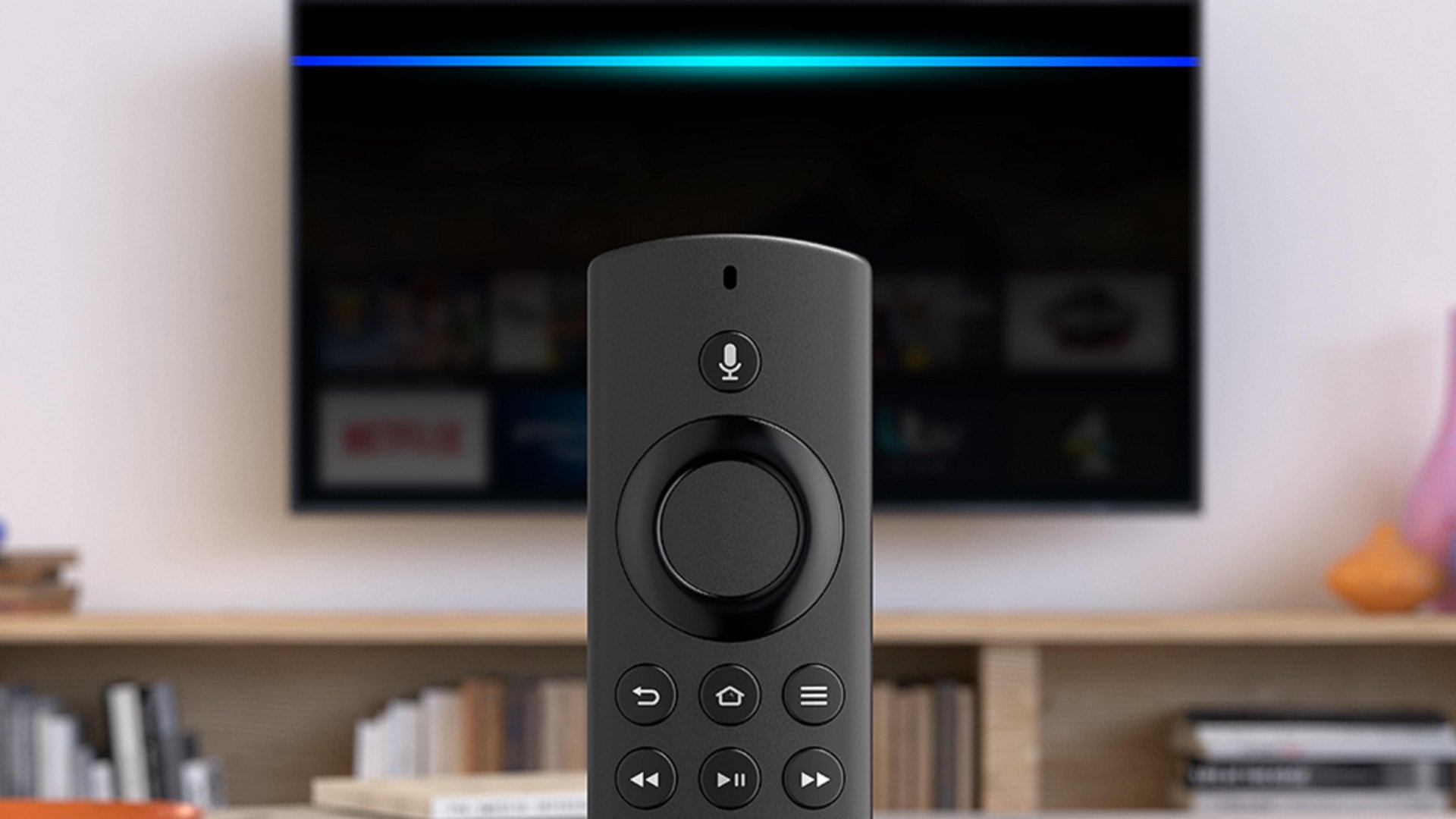
(เครดิตรูปภาพ: Amazon)
หากคุณมีอุปกรณ์สตรีมมิ่ง เช่น Amazon Fire TV หรือสมาร์ททีวีที่ใช้แพลตฟอร์ม Fire TVคุณสามารถเชื่อมต่ออุปกรณ์ Bluetooth รวมถึงคีย์บอร์ด ตัวควบคุมเกม และหูฟัง เพียงเปิดเมนูการตั้งค่า อุปกรณ์บลูทูธและคอนโทรลเลอร์ อุปกรณ์อื่นๆ เพิ่มอุปกรณ์ใหม่ จากนั้นให้หูฟังไร้สายของคุณเข้าสู่โหมดจับคู่ ควรปรากฏบนหน้าจอ เมื่อคุณเลือกแล้ว เสียงจากทีวีของคุณจะไหลผ่านหูฟังของคุณ
สำหรับ Android TV และอุปกรณ์ Google TV ไม่ว่าจะเป็นสมาร์ททีวีหรืออุปกรณ์สตรีมมิ่งอย่าง TiVo Stream 4Kไปที่การตั้งค่า รีโมทและอุปกรณ์เสริม เพิ่มอุปกรณ์เสริม วางหูฟังของคุณในโหมดจับคู่และเลือกเมื่อหูฟังปรากฏบนหน้าจอ
สำหรับทีวี Roku และสตรีมมิ่งแบบแท่ง จะซับซ้อนกว่าเล็กน้อยเนื่องจากไม่มีบลูทูธในตัว. อย่างไรก็ตาม คุณสามารถใช้คุณสมบัติที่เรียกว่า Private Listening ซึ่งจะสตรีมเสียงจากทีวีไปยังสมาร์ทโฟนหรือแท็บเล็ตของคุณผ่านแอป Roku หลังจากนั้นคุณสามารถเชื่อมต่อหูฟังแบบมีสายเข้ากับอุปกรณ์ของคุณได้
อุปกรณ์ Roku บางรุ่นมาพร้อมกับรีโมทที่มีพอร์ตหูฟัง 3.5 มม.ซึ่งหมายความว่าคุณสามารถเชื่อมต่อหูฟังเพื่อใช้การฟังแบบส่วนตัวโดยไม่ต้องใช้สมาร์ทโฟน
ใช้หูฟังเฉพาะสำหรับโทรทัศน์

(เครดิตรูปภาพ: Ted Kritsonis)
หากคุณต้องการหลีกเลี่ยงปัญหาเวลาแฝงและต้องการเสียงแบบภาพยนตร์ทางเลือกที่ดีที่สุดของคุณน่าจะเป็นการเลือกหูฟังไร้สายที่จะช่วยคุณตลอดเวลา
 การเชื่อมต่อหูฟังแบบไร้สายกับทีวีเป็นวิธีที่ยอดเยี่ยมในการเพลิดเพลินกับรายการ ภาพยนตร์ และเกมโปรดโดยไม่รบกวนผู้อื่น คุณอาศัยอยู่ด้วย และคุณยังสามารถทำให้เนื้อหาของคุณดีขึ้นกว่าที่เคย นอกจากให้คุณดูทีวีได้อย่างสบายใจแล้ว การใช้หูฟังคู่หนึ่งแทนการใช้ลำโพงในตัวของทีวีหมายความว่าคุณสามารถจำลองระบบลำโพงโฮมเธียเตอร์ได้โดยไม่ต้องใช้ลำโพงโฮมเธียเตอร์ ซาวด์บาร์ ซับวูฟเฟอร์ และลำโพงด้านหลัง
หากเป้าหมายของคุณคือการสร้างระบบโรงละครขึ้นมาใหม่ คุณจะต้องมีหูฟังที่เหมาะกับงานนี้; ดูคำแนะนำของเราเกี่ยวกับหูฟังที่ดีที่สุดสำหรับการดูทีวีสำหรับตัวเลือกอันดับต้น ๆ ของเรา แต่ในทางทฤษฎีแล้วหูฟังไร้สายใด ๆ เหมาะสมจะทำงานได้อย่างสมบูรณ์ . ดีมากถ้าเป้าหมายของคุณคือการดูทีวีโดยไม่รบกวนผู้อื่น อย่างไรก็ตาม, มีปัญหาบางอย่างในการเชื่อมต่อหูฟังผ่าน Bluetooth; คุณอาจสังเกตเห็นความล่าช้าระหว่างการกระทำบนหน้าจอกับเสียงที่มาจากหูฟังของคุณ เพื่อหลีกเลี่ยงปัญหานี้ ให้เลือก หูฟังไร้สายที่มีเทคโนโลยี Bluetooth ล่าสุดและรองรับเทคโนโลยีลดเวลาแฝง เช่น ตัวแปลงสัญญาณ aptX adaptive ของ Qualcomm
นอกจากนี้ ทีวีบางรุ่นไม่รองรับการเชื่อมต่อบลูทูธ แม้ว่าคุณจะสามารถแก้ไขปัญหานี้ได้ด้วยการมีอุปกรณ์สตรีมมิ่งที่ใช้งานร่วมกันได้ เช่น Amazon Fire TV Stick หรือโดยการซื้อเครื่องส่งสัญญาณบลูทูธภายนอกสำหรับทีวีของคุณ หากคุณกังวลเกี่ยวกับปัญหาเรื่องเวลาแฝง คุณต้องใช้หูฟังที่ออกแบบมาเพื่อเชื่อมต่อกับทีวีโดยเฉพาะ หูฟังเหล่านี้แบ่งออกเป็นสองประเภทหลัก: รุ่นที่สื่อสารกับเครื่องส่งสัญญาณบลูทูธที่คุณเสียบเข้ากับทีวี และรุ่นที่สื่อสารกับสถานีฐาน RF (ความถี่วิทยุ) ที่เสียบเข้ากับพอร์ตหูฟังของทีวี ไม่ว่าคุณจะเลือกตัวเลือกใด การเชื่อมต่อหูฟังกับทีวีของคุณก็เป็นเรื่องง่าย นี่คือทั้งหมดที่คุณจำเป็นต้องรู้
การเชื่อมต่อหูฟังแบบไร้สายกับทีวีเป็นวิธีที่ยอดเยี่ยมในการเพลิดเพลินกับรายการ ภาพยนตร์ และเกมโปรดโดยไม่รบกวนผู้อื่น คุณอาศัยอยู่ด้วย และคุณยังสามารถทำให้เนื้อหาของคุณดีขึ้นกว่าที่เคย นอกจากให้คุณดูทีวีได้อย่างสบายใจแล้ว การใช้หูฟังคู่หนึ่งแทนการใช้ลำโพงในตัวของทีวีหมายความว่าคุณสามารถจำลองระบบลำโพงโฮมเธียเตอร์ได้โดยไม่ต้องใช้ลำโพงโฮมเธียเตอร์ ซาวด์บาร์ ซับวูฟเฟอร์ และลำโพงด้านหลัง
หากเป้าหมายของคุณคือการสร้างระบบโรงละครขึ้นมาใหม่ คุณจะต้องมีหูฟังที่เหมาะกับงานนี้; ดูคำแนะนำของเราเกี่ยวกับหูฟังที่ดีที่สุดสำหรับการดูทีวีสำหรับตัวเลือกอันดับต้น ๆ ของเรา แต่ในทางทฤษฎีแล้วหูฟังไร้สายใด ๆ เหมาะสมจะทำงานได้อย่างสมบูรณ์ . ดีมากถ้าเป้าหมายของคุณคือการดูทีวีโดยไม่รบกวนผู้อื่น อย่างไรก็ตาม, มีปัญหาบางอย่างในการเชื่อมต่อหูฟังผ่าน Bluetooth; คุณอาจสังเกตเห็นความล่าช้าระหว่างการกระทำบนหน้าจอกับเสียงที่มาจากหูฟังของคุณ เพื่อหลีกเลี่ยงปัญหานี้ ให้เลือก หูฟังไร้สายที่มีเทคโนโลยี Bluetooth ล่าสุดและรองรับเทคโนโลยีลดเวลาแฝง เช่น ตัวแปลงสัญญาณ aptX adaptive ของ Qualcomm
นอกจากนี้ ทีวีบางรุ่นไม่รองรับการเชื่อมต่อบลูทูธ แม้ว่าคุณจะสามารถแก้ไขปัญหานี้ได้ด้วยการมีอุปกรณ์สตรีมมิ่งที่ใช้งานร่วมกันได้ เช่น Amazon Fire TV Stick หรือโดยการซื้อเครื่องส่งสัญญาณบลูทูธภายนอกสำหรับทีวีของคุณ หากคุณกังวลเกี่ยวกับปัญหาเรื่องเวลาแฝง คุณต้องใช้หูฟังที่ออกแบบมาเพื่อเชื่อมต่อกับทีวีโดยเฉพาะ หูฟังเหล่านี้แบ่งออกเป็นสองประเภทหลัก: รุ่นที่สื่อสารกับเครื่องส่งสัญญาณบลูทูธที่คุณเสียบเข้ากับทีวี และรุ่นที่สื่อสารกับสถานีฐาน RF (ความถี่วิทยุ) ที่เสียบเข้ากับพอร์ตหูฟังของทีวี ไม่ว่าคุณจะเลือกตัวเลือกใด การเชื่อมต่อหูฟังกับทีวีของคุณก็เป็นเรื่องง่าย นี่คือทั้งหมดที่คุณจำเป็นต้องรู้
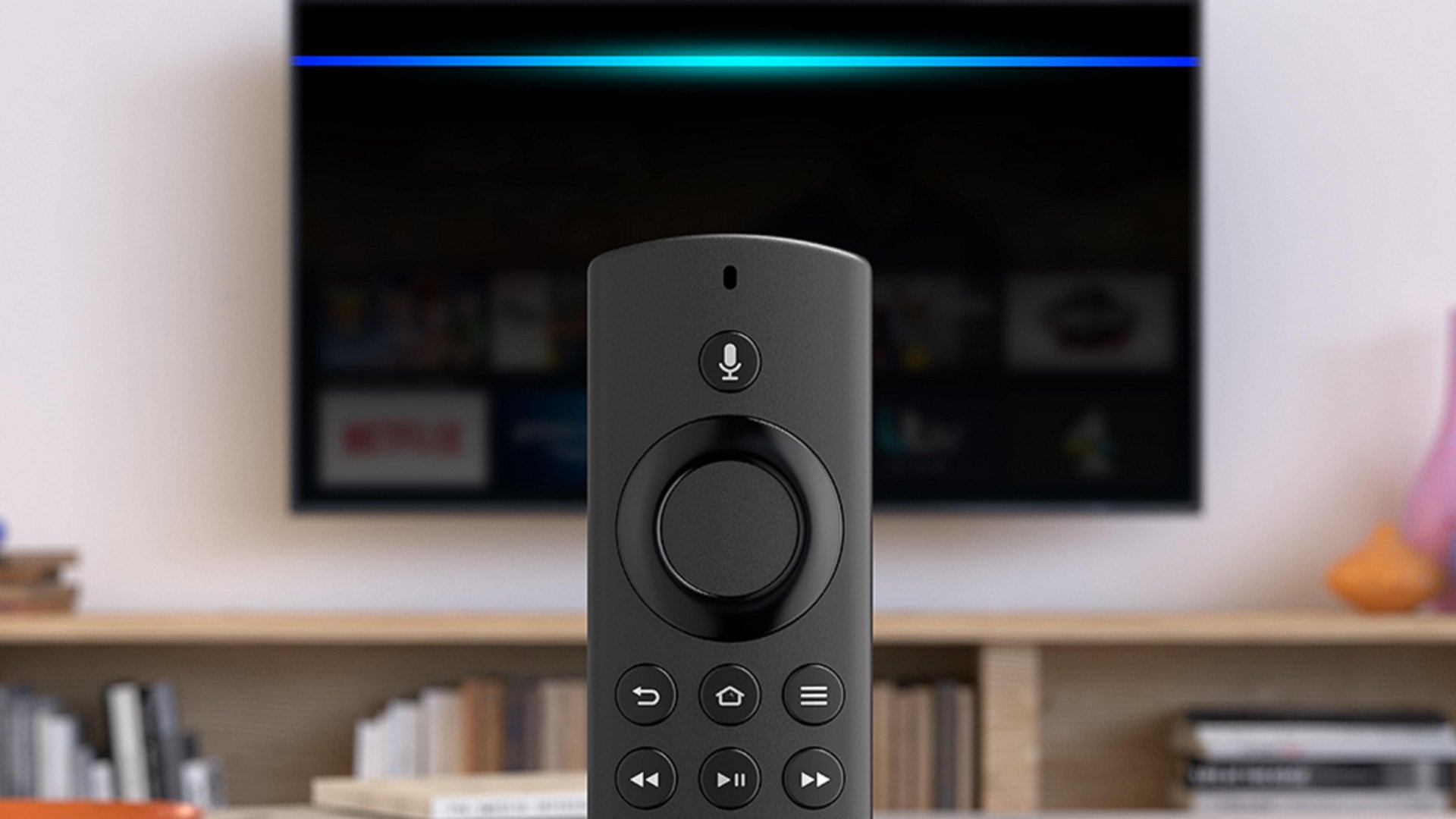 (เครดิตรูปภาพ: Amazon)
หากคุณมีอุปกรณ์สตรีมมิ่ง เช่น Amazon Fire TV หรือสมาร์ททีวีที่ใช้แพลตฟอร์ม Fire TVคุณสามารถเชื่อมต่ออุปกรณ์ Bluetooth รวมถึงคีย์บอร์ด ตัวควบคุมเกม และหูฟัง เพียงเปิดเมนูการตั้งค่า อุปกรณ์บลูทูธและคอนโทรลเลอร์ อุปกรณ์อื่นๆ เพิ่มอุปกรณ์ใหม่ จากนั้นให้หูฟังไร้สายของคุณเข้าสู่โหมดจับคู่ ควรปรากฏบนหน้าจอ เมื่อคุณเลือกแล้ว เสียงจากทีวีของคุณจะไหลผ่านหูฟังของคุณ
สำหรับ Android TV และอุปกรณ์ Google TV ไม่ว่าจะเป็นสมาร์ททีวีหรืออุปกรณ์สตรีมมิ่งอย่าง TiVo Stream 4Kไปที่การตั้งค่า รีโมทและอุปกรณ์เสริม เพิ่มอุปกรณ์เสริม วางหูฟังของคุณในโหมดจับคู่และเลือกเมื่อหูฟังปรากฏบนหน้าจอ
สำหรับทีวี Roku และสตรีมมิ่งแบบแท่ง จะซับซ้อนกว่าเล็กน้อยเนื่องจากไม่มีบลูทูธในตัว. อย่างไรก็ตาม คุณสามารถใช้คุณสมบัติที่เรียกว่า Private Listening ซึ่งจะสตรีมเสียงจากทีวีไปยังสมาร์ทโฟนหรือแท็บเล็ตของคุณผ่านแอป Roku หลังจากนั้นคุณสามารถเชื่อมต่อหูฟังแบบมีสายเข้ากับอุปกรณ์ของคุณได้
อุปกรณ์ Roku บางรุ่นมาพร้อมกับรีโมทที่มีพอร์ตหูฟัง 3.5 มม.ซึ่งหมายความว่าคุณสามารถเชื่อมต่อหูฟังเพื่อใช้การฟังแบบส่วนตัวโดยไม่ต้องใช้สมาร์ทโฟน
(เครดิตรูปภาพ: Amazon)
หากคุณมีอุปกรณ์สตรีมมิ่ง เช่น Amazon Fire TV หรือสมาร์ททีวีที่ใช้แพลตฟอร์ม Fire TVคุณสามารถเชื่อมต่ออุปกรณ์ Bluetooth รวมถึงคีย์บอร์ด ตัวควบคุมเกม และหูฟัง เพียงเปิดเมนูการตั้งค่า อุปกรณ์บลูทูธและคอนโทรลเลอร์ อุปกรณ์อื่นๆ เพิ่มอุปกรณ์ใหม่ จากนั้นให้หูฟังไร้สายของคุณเข้าสู่โหมดจับคู่ ควรปรากฏบนหน้าจอ เมื่อคุณเลือกแล้ว เสียงจากทีวีของคุณจะไหลผ่านหูฟังของคุณ
สำหรับ Android TV และอุปกรณ์ Google TV ไม่ว่าจะเป็นสมาร์ททีวีหรืออุปกรณ์สตรีมมิ่งอย่าง TiVo Stream 4Kไปที่การตั้งค่า รีโมทและอุปกรณ์เสริม เพิ่มอุปกรณ์เสริม วางหูฟังของคุณในโหมดจับคู่และเลือกเมื่อหูฟังปรากฏบนหน้าจอ
สำหรับทีวี Roku และสตรีมมิ่งแบบแท่ง จะซับซ้อนกว่าเล็กน้อยเนื่องจากไม่มีบลูทูธในตัว. อย่างไรก็ตาม คุณสามารถใช้คุณสมบัติที่เรียกว่า Private Listening ซึ่งจะสตรีมเสียงจากทีวีไปยังสมาร์ทโฟนหรือแท็บเล็ตของคุณผ่านแอป Roku หลังจากนั้นคุณสามารถเชื่อมต่อหูฟังแบบมีสายเข้ากับอุปกรณ์ของคุณได้
อุปกรณ์ Roku บางรุ่นมาพร้อมกับรีโมทที่มีพอร์ตหูฟัง 3.5 มม.ซึ่งหมายความว่าคุณสามารถเชื่อมต่อหูฟังเพื่อใช้การฟังแบบส่วนตัวโดยไม่ต้องใช้สมาร์ทโฟน
 (เครดิตรูปภาพ: Ted Kritsonis)
หากคุณต้องการหลีกเลี่ยงปัญหาเวลาแฝงและต้องการเสียงแบบภาพยนตร์ทางเลือกที่ดีที่สุดของคุณน่าจะเป็นการเลือกหูฟังไร้สายที่จะช่วยคุณตลอดเวลา
(เครดิตรูปภาพ: Ted Kritsonis)
หากคุณต้องการหลีกเลี่ยงปัญหาเวลาแฝงและต้องการเสียงแบบภาพยนตร์ทางเลือกที่ดีที่สุดของคุณน่าจะเป็นการเลือกหูฟังไร้สายที่จะช่วยคุณตลอดเวลา